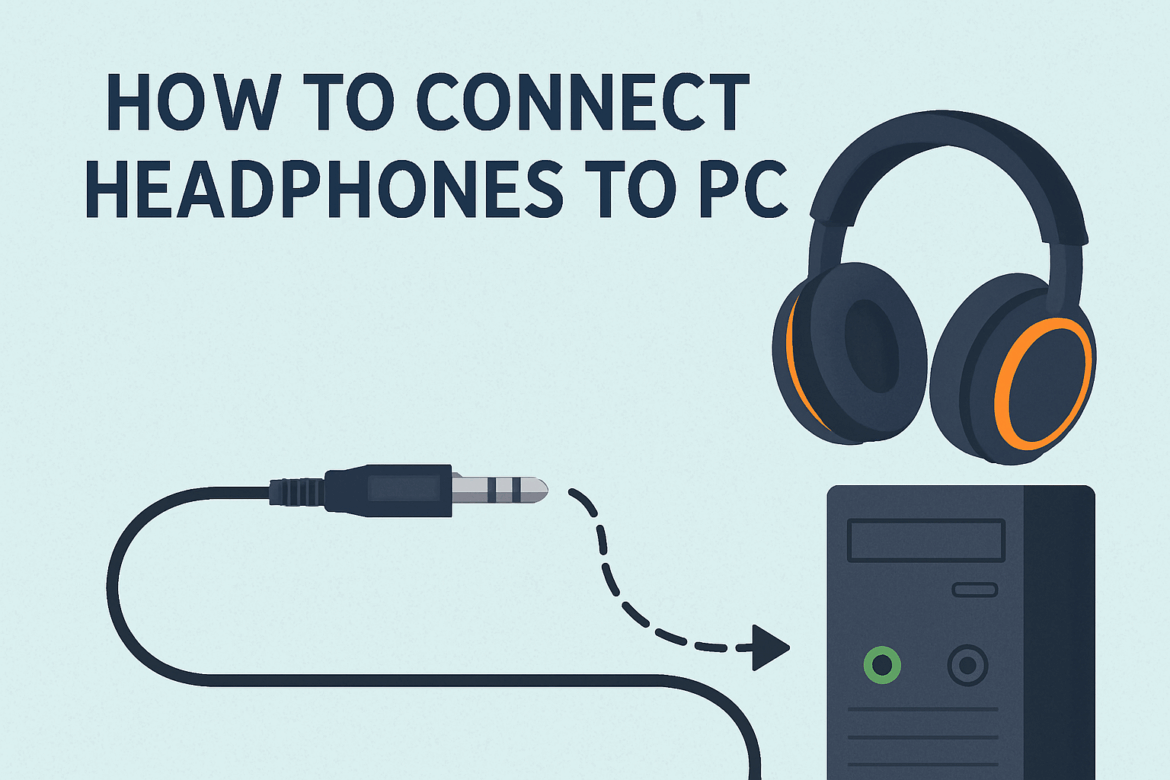Cómo conectarse Auriculares ¿A la PC?
Conectar auriculares a una PC puede parecer sencillo, pero con la gran variedad de opciones disponibles hoy en día, a veces puede resultar un poco complicado. Ya sea que uses auriculares con cable, Bluetooth o USB, cada método tiene sus propios pasos y posibles inconvenientes. Esta guía te guiará por cada método, ofreciéndote consejos y sugerencias para que obtengas la mejor experiencia de audio posible.
Entendiendo sus auriculares
Antes de comenzar con el proceso de conexión, es fundamental comprender el tipo de auriculares que tienes. ¿Son con cable, inalámbricos o USB? Cada tipo tiene una función diferente y ofrece diversas funciones. Los auriculares con cable suelen ofrecer la calidad de audio más consistente, mientras que los auriculares Bluetooth ofrecen libertad de movimiento y los auriculares USB suelen incluir funciones adicionales como sonido envolvente virtual.
Tipos de auriculares
Para comprender mejor los métodos de conexión, veamos una comparación de estos tipos populares de auriculares:
| Tipo | Método de conexión | Pros | Contras |
|---|---|---|---|
| Cableado | Conector de 3,5 mm | Calidad de sonido consistente | Movilidad limitada |
| Inalámbrico/Bluetooth | Bluetooth | Libertad de movimiento | Dependencia de la batería |
| USB | Puerto USB | Características adicionales | Puede requerir conductores |
Cómo conectar auriculares con cable a la PC
Los auriculares con cable son los más fáciles de conectar. Solo tienes que localizar el conector de 3,5 mm en tu PC, que suele estar marcado con un icono de auriculares. Estos conectores suelen encontrarse en los laterales o la parte trasera de ordenadores de sobremesa y portátiles.
Pasos para conectar auriculares con cable
- Localice el conector para auriculares:Esto generalmente se encuentra en el panel frontal o posterior de una computadora de escritorio o en el costado de una computadora portátil.
- Inserte el enchufeInserte con cuidado el conector de los auriculares en la toma. Asegúrese de que encaje perfectamente para evitar distorsiones de audio.
- Comprobar la configuración de audio:Vaya a la configuración de audio de su PC para asegurarse de que los auriculares sean reconocidos y configurados como el dispositivo de reproducción predeterminado.
Cómo conectar auriculares Bluetooth al PC
Los auriculares Bluetooth ofrecen el lujo de la libertad: libertad para bailar por toda la habitación o tumbarse en el sofá sin las ataduras de un cable. Sin embargo, requieren un poco más de configuración que sus homólogos con cable.
Pasos para conectar auriculares Bluetooth
- Habilitar Bluetooth en la PCAccede a la configuración de tu PC y activa el Bluetooth. Normalmente se encuentra en "Dispositivos" del menú de configuración.
- Configurar los auriculares en modo de emparejamiento:Consulte el manual de sus auriculares para activar el modo de emparejamiento, que suele indicarse mediante una luz parpadeante.
- Emparejar el dispositivo:En su PC, seleccione 'Agregar Bluetooth u otro dispositivo' y elija sus auriculares de la lista.
Consejos para una conexión Bluetooth estable
- Manténgase dentro del alcance:Asegúrese de que sus auriculares estén dentro del alcance efectivo de la señal Bluetooth de su PC, normalmente alrededor de 30 pies.
- Minimizar la interferencia:Mantenga otros dispositivos inalámbricos alejados para reducir la interferencia de señal.
- Mantenga los controladores actualizados:Actualice periódicamente sus controladores Bluetooth para mantener la conectividad y el rendimiento.
Conexión de auriculares USB al PC
Los auriculares USB suelen estar dirigidos a jugadores, con funciones como sonido envolvente y ajustes de ecualización personalizados. Estos auriculares utilizan una conexión USB en lugar del conector de audio habitual.
Pasos para conectar auriculares USB
- Conectar al puerto USB: Inserte el conector USB en un puerto USB disponible en su computadora.
- Instalar los controladores necesariosAlgunos auriculares USB requieren controladores específicos para su completa funcionalidad. Estos suelen descargarse del sitio web del fabricante.
- Configurar ajustes de audio:Vaya a la configuración de audio de su PC para configurar los auriculares USB como el dispositivo de reproducción predeterminado.
Problemas comunes con los auriculares USB
- Conflictos de conductores:Asegúrese de que no haya instalados controladores conflictivos que puedan interferir con los auriculares.
- Fuente de alimentaciónEs posible que algunos puertos USB no proporcionen la energía adecuada; pruebe con otros puertos si surgen problemas.
Solución de problemas comunes con los auriculares
A pesar de seguir los pasos de conexión, podrías experimentar problemas durante el proceso. Aquí tienes algunos problemas comunes y sus soluciones:
Sin sonido
- Comprobar los niveles de volumen:Asegúrese de que el volumen esté alto tanto en la PC como en los auriculares.
- Prueba con otro dispositivo:Intenta conectar los auriculares a otro dispositivo para descartar problemas de hardware.
- Actualizar controladores de audioLos controladores obsoletos pueden causar problemas de sonido. Busque actualizaciones a través del administrador de dispositivos de su PC.
Sonido distorsionado
- Conexión segura:Para auriculares con cable, asegúrese de que el enchufe esté completamente insertado.
- Comprobar mejoras de audioA veces, las mejoras de audio pueden causar distorsión. Desactívalas en la configuración de sonido.
- Nivel de bateríaLa batería baja en los auriculares Bluetooth puede provocar distorsión; asegúrese de que estén adecuadamente cargados.
Mejorando su experiencia de audio
Una vez que tus auriculares estén conectados, es posible que quieras ajustar algunas configuraciones para aprovechar al máximo tu experiencia de audio.
Utilice un ecualizador
La mayoría de las PC modernas incluyen ecualizadores integrados en la configuración de audio. Ajusta los graves, agudos y medios según tus preferencias o el tipo de contenido que estés escuchando.
Explorar software de audio
Para los amantes del audio, considere usar software de audio de terceros que ofrezca personalización avanzada. Software como Equalizer APO para Windows puede proporcionar un nivel de manipulación de audio mucho más profundo.
Reflexiones finales
Conectar auriculares a una PC es mucho más que simplemente conectar y listo, especialmente con la amplia gama de auriculares disponibles hoy en día. Al comprender su tipo específico de auriculares y seguir los pasos de conexión descritos anteriormente, puede garantizar no solo la funcionalidad, sino también optimizar su experiencia auditiva. Recuerde: la tecnología debe estar a su servicio, no al revés. Con un poco de paciencia y una pizca de curiosidad, puede transformar su PC en un santuario de sonido personal.
Última actualización: 4 de septiembre de 2025